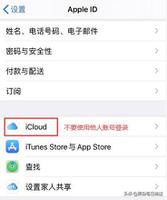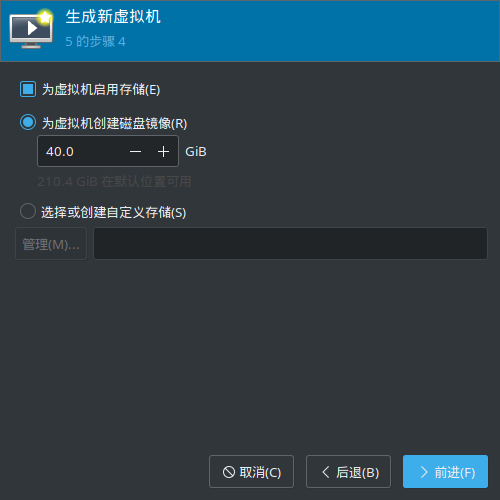如何在iPhone上将WhatsApp备份到iCloud
手动备份 WhatsApp 以及在 iPhone 上将自动 WhatsApp 备份设置到 iCloud 真的很容易。您将在下面找到将 WhatsApp 备份到 iPhone 上的 iCloud 的步骤。
在苹果手机上备份 WhatsApp
默认情况下,iOS 版 WhatsApp使用您的iCloud 帐户来备份您所有的 WhatsApp 聊天记录。
因此,第一步是确保 WhatsApp 可以访问您 iPhone 上的 iCloud。您可以前往“设置” > “Apple ID 名称” >“启用WhatsApp访问 iCloud”来执行此操作。

此外,您可能希望确保 WhatsApp 备份过程是通过 WiFi 网络进行的,而不是使用昂贵的蜂窝数据网络。
您可以通过转到“设置” > “蜂窝网络” >“将iCloud Drive禁用至关闭”位置来执行此操作。
1. 在 iPhone 上手动备份 WhatsApp
您可以随时按照以下步骤手动将 WhatsApp 备份到 iPhone 上的 iCloud。
1.在您的 iPhone 上打开WhatsApp,然后点击底部菜单中的“设置”选项卡。

2.从设置屏幕,转到聊天>聊天备份。

3.在下一个屏幕上,点击立即备份以开始将所有 WhatsApp 聊天从 iPhone 手动备份到您的 iCloud 帐户的过程。

注意:如果您想备份附加到消息的 WhatsApp 视频,请启用包含视频 选项。
2. 设置自动 WhatsApp 备份到 iCloud
如上所述,您还可以在 iPhone 上设置自动 WhatsApp 备份到 iCloud。
1.打开WhatsApp并点击底部菜单中的设置选项卡。

2.从“设置”屏幕转到“聊天” > “聊天备份” > 向下滚动并点击“自动备份”。

3.在下一个屏幕上,选择每日、每周或每月 WhatsApp 自动备份选项。

完成上述步骤后,您会发现只要连接到 WiFi 网络,您的 iPhone 就会自动将 WhatsApp 消息和照片备份到 iCloud。
以上是 如何在iPhone上将WhatsApp备份到iCloud 的全部内容, 来源链接: utcz.com/dzbk/921860.html